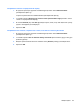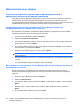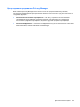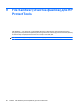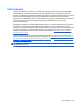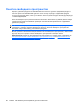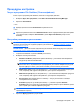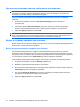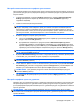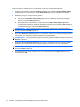ProtectTools (select models only) - Windows XP, Windows Vista, Windows 7
Table Of Contents
- Безопасность: введение
- Приступая к работе
- Настройка системы
- Настройка приложений
- Добавление средств управления
- HP ProtectTools Security Manager (Диспетчер безопасности)
- Процедуры настройки
- Общие задачи
- Диспетчер паролей
- Для веб-страниц и программ, учетные записи для которых еще не созданы
- Для веб-страниц и программ, учетные записи для которых уже созданы
- Добавление учетных записей
- Изменение учетных записей
- Использование меню учетных записей
- Группировка учетных записей по категориям
- Управление учетными записями
- Оценка надежности пароля
- Параметры значка диспетчера паролей
- Параметры
- Учетные данные
- Персональная идентификационная карта
- Настройка предпочтений
- Резервное копирование и восстановление данных
- Добавление приложений
- Состояние приложений безопасности
- Диспетчер паролей
- Drive Encryption (Шифрование диска) для HP ProtectTools (только на некоторых моделях)
- Privacy Manager (Диспетчер конфиденциальности) для HP ProtectTools (только на некоторых моделях)
- Процедуры настройки
- Запуск Privacy Manager (Диспетчер конфиденциальности)
- Управление сертификатами Privacy Manager (Диспетчер конфиденциальности)
- Запрос и установка сертификата Privacy Manager (Диспетчер конфиденциальности)
- Просмотр сведений о сертификате Privacy Manager
- Обновление сертификата Privacy Manager
- Настройка сертификата Privacy Manager по умолчанию
- Удаление сертификата Privacy Manager
- Восстановление сертификата Privacy Manager
- Отзыв сертификата Privacy Manager
- Управление доверенными контактами
- Общие задачи
- Использование Privacy Manager (Диспетчер конфиденциальности) с Microsoft Outlook
- Использование Privacy Manager (Диспетчер конфиденциальности) в документах Microsoft Office 2007
- Настройка Privacy Manager (Диспетчер конфиденциальности) для Microsoft Office
- Подписание документа Microsoft Office
- Добавление строки подписи при подписании документа Microsoft Word или Microsoft Excel
- Шифрование документа Microsoft Office
- Удаление шифрования документа Microsoft Office
- Отправка зашифрованного документа Microsoft Office
- Просмотр подписанного документа Microsoft Office
- Просмотр зашифрованного документа Microsoft Office
- Использование Privacy Manager (Диспетчер конфиденциальности) в Windows Live Messenger
- Запуск сеанса разговора с использованием Privacy Manager (Диспетчер конфиденциальности)
- Настройка Privacy Manager (Диспетчер конфиденциальности) для Windows Live Messenger
- Беседа в окне разговора с использованием диспетчера конфиденциальности
- Просмотр журнала разговора
- Дополнительные задачи
- Процедуры настройки
- File Sanitizer (Очистка файлов) для HP ProtectTools
- Уничтожение
- Очистка свободного пространства
- Процедуры настройки
- Общие задачи
- Использование последовательности клавиш для запуска уничтожения
- Использование значка File Sanitizer (Очистка файлов)
- Уничтожение одного объекта вручную
- Уничтожение всех выбранных объектов вручную
- Включение очистки свободного пространства вручную
- Отмена процесса уничтожения или очистки свободного пространства
- Просмотр файлов журнала
- Device Access Manager (Диспетчер доступа к устройствам) для HP ProtectTools (только на некоторых мод ...
- LoJack Pro для HP ProtectTools
- Устранение неполадок
- Глоссарий
- Указатель
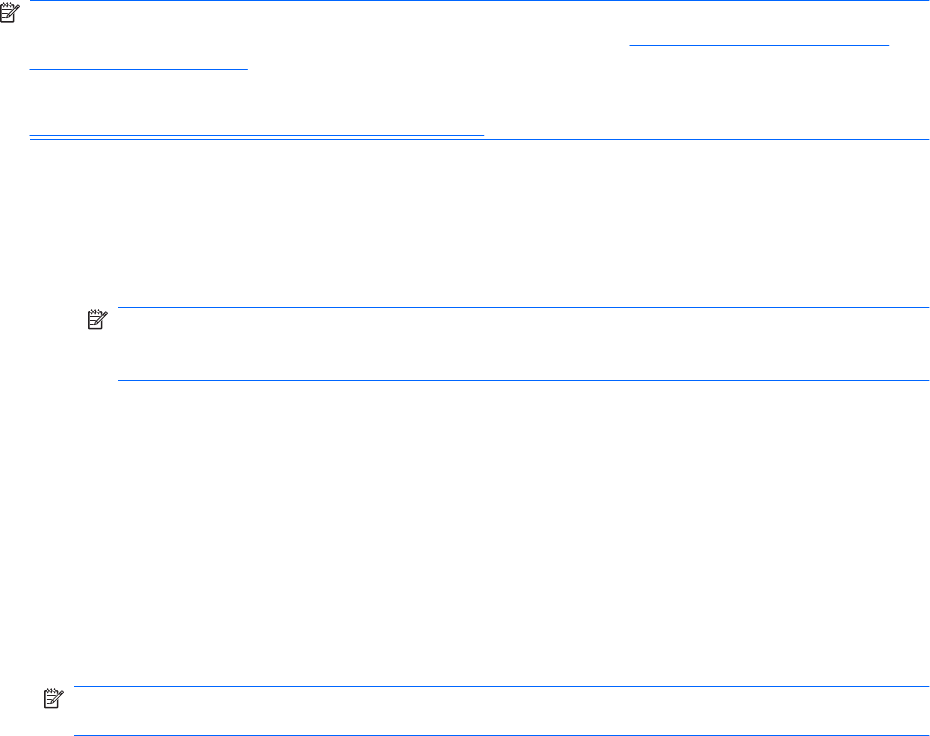
Процедуры настройки
Запуск программы File Sanitizer (Очистка файлов)
Чтобы открыть программу File Sanitizer, выполните следующие действия.
1. Выберите Пуск, Все программы, затем HP и HP ProtectTools Security Manager.
2. Щелкните File Sanitizer.
– или –
▲
Дважды щелкните значок File Sanitizer на рабочем столе.
– или –
▲
Щелкните правой кнопкой значок HP ProtectTools в области уведомлений в дальнем правом
углу панели задач, выберите File Sanitizer и далее Open File Sanitizer (Открыть File
Sanitizer).
Настройка расписания уничтожения
ПРИМЕЧАНИЕ. Для получения дополнительных сведений по выбору предопределенного
профиля уничтожения или созданию профиля уничтожения см.
Выбор и создание профиля
уничтожения на стр. 70.
ПРИМЕЧАНИЕ. Дополнительные сведения об уничтожении объектов вручную см. в разделе
Уничтожение одного объекта вручную на стр. 74.
1. Откройте File Sanitizer и щелкните Shred (Уничтожить).
2. Выберите способ уничтожения.
●
Windows shutdown (Завершение работы Windows)— уничтожение всех выбранных
ресурсов при выключении Windows.
ПРИМЕЧАНИЕ. Если выбран этот параметр, при выключении отображается
диалоговое окно, запрашивающее подтверждение уничтожения выбранных ресурсов.
Щелкните Да для отмены уничтожения или Нет для выполнения уничтожения.
●
Web browser open (Открытие обозревателя) — уничтожение всех выбранных ресурсов
сети, например, URL-журнала обозревателя, при открытии обозревателя.
●
Web browser quit (Выход из обозревателя) — уничтожение всех выбранных ресурсов
сети, например, URL-журнала обозревателя, при закрытии обозревателя.
●
Key sequence (Последовательность клавиш) — запуск уничтожения с помощью
последовательности клавиш.
●
Scheduler (Средство установки расписания) — установите флажок Activate
Scheduler (Запустить средство установки расписания), введите
пароль Windows, далее
день и время уничтожения выбранных ресурсов.
ПРИМЕЧАНИЕ. Файл DLL подлежит уничтожению и удалению из системы только после
перемещения в корзину.
3. Щелкните Apply (Применить) и далее ОК.
Процедуры настройки 69